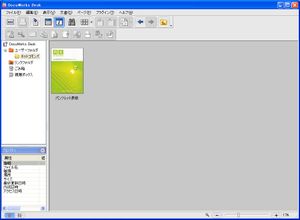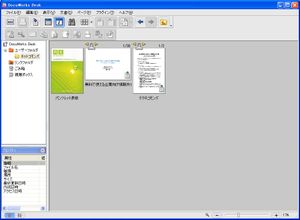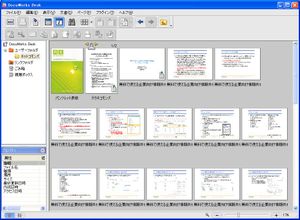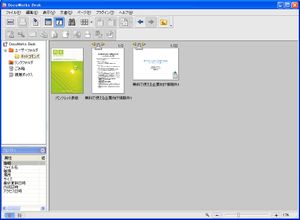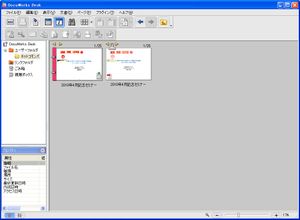DocuWorksで行こう【個人編】
富士ゼロックス株式会社のDocuWorks(ドキュワークス)は、ドキュメント・ハンドリング・ソフトウェアというちょっと変わった分野のソフトウェアです。
1996年の発売以来バージョンアップを重ねて、最新のバージョンは7.0になっています。今では公共系のユーザを中心に年間30万ライセンス以上が売れているとのことです。
DocuWorksのファイルは、独自のDocuWorks形式になります。同じ電子文書分野ということでアドビのAcrobatと比較されることがありますが、DocuWorksはファイルを管理するWindowsエクスプローラーのようなデスクトップアプリケーションが含まれます。DocuWorksのデスクトップでは、MS Officeのファイル、画像ファイル、PDFファイルなど様々な形式のファイルを管理することができます。
それではWebCMS「NetCommons」のセミナー資料をまとめる手順を例にして説明します。
まず紙のパンフレットをスキャナで読み込みます。今回はキヤノンのインクジェット複合機のスキャナ機能を使いました。スキャナの操作はDocuWorksからできます。読み取った画像ファイルはDocuWorkのフォルダに自動的に取り込まれます。
表紙の画像をクリックすると拡大表示になります。回転、傾き補正、ノイズ除去、印刷等ができます。ちょっとした画像ファイル管理に使えます。
次にパワーポイントのファイルとワードのファイルを、ドラッグ&ドロップで取り込みます。ファイルはDocuWorks形式に変換されますが、この時にオリジナルデータを添付しておくと、後からMS Officeで編集可能です。ファイルの内容はサムネイルで表示されます。複数ページのファイルはクリップアイコンが付きます。クリップアイコンの左右にある黄色の△をクリックすると、ページを前後に移動できます。
今回取り込んだパワーポイントの資料は38ページあります。ここからがDocuWorksの便利なところです。DocuWorksでは、複数ページで構成されるファイルを「ばらす」ことができます。クリップで束ねた紙をバラバラにするイメージです。ページ単位でバラして再度整列すると、以下のようになります。
セミナーで使うページを残して、不要なページを削除します。選択が終わったら、ドラッグ&ドロップで各ページを束ねていきます。バラバラになった紙を重ねていく感じです。この時、元の文書と異なる順序で束ねてもかまいません。これで22ページに減らした資料ができました。
DocuWorksが実用的で楽しいところは、アノテーション(書き込み)機能が充実しているところです。付箋紙やスタンプなどの部品が豊富に用意されています。いろいろあって楽しいので、つい遊んでしまいます。
さらに画像、パワーポイント、ワードのファイルを1つに束ねて、1冊のバインダーに綴じておきます。この状態で全体を通したページ番号を付けておきます。複数のファイルで構成された資料に通し番号でページをふることができるのは便利な機能です。
元のデータが複数の異なるアプリケーションで作られていても、バインダーになった状態では拡張子が.xbdの1つのDocuWorks形式ファイルです。ファイルを渡す相手がDocuWorksまたは無料で配付されているDocuWorks Viewer Lightを持っていれば、.xbdファイルをメールに添付して送るだけです。
DocuWorks Viewer Lightをインストールしていない相手には、PDFに変換して送ることができます。PDF変換の機能もDocuWorksに含まれています。以下の画面で、左側がDocuWorksファイル、右側がPDFファイルです。ここで特筆すべきは、PDFファイルをページ単位にばらしたり束ねたりができることです。私は、PDFファイルから一部のページだけ抜き出して、別のPDFファイルと組み合わせて1つのPDFを再作成することがよくあります。この機能はたいへん便利に使っています。
以上で、セミナーの資料の用意ができました。
DocuWorksには他にもOCR機能やファイル内の検索機能があります。検索機能はPDFファイルの中を検索できます。これだけ機能があって価格は1万円ちょっとなら、効率に仕事をするための電子文房具としてお買い得感があるんじゃないかと思います。